



  |   |
| 1 | Coloque o documento. |
| 2 | Clique no ícone Aparece a janela ControlCenter4. |
| 3 | Seleccione o separador Digitalização. 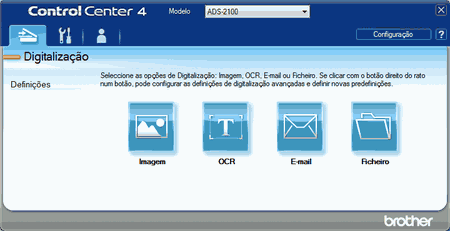 |
| 4 | Clique com o botão direito do rato no botão que pretende alterar [ |
| 5 | Seleccione Definições de botão na lista. Aparece a caixa de diálogo de configuração (o exemplo seguinte utiliza Imagem). 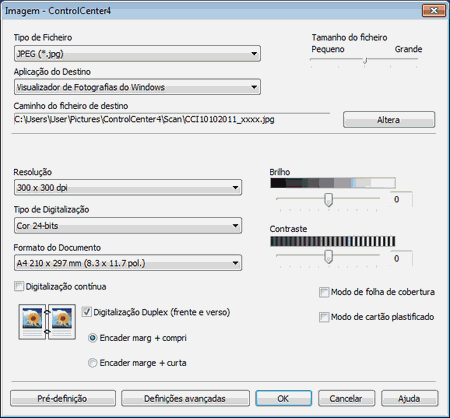 |
| 6 | Seleccione a caixa de verificação Digitalização Duplex (frente e verso). |
| 7 | Seleccione Encader marg + compri ou Encader marge + curta em função da disposição do documento apresentada na tabela seguinte. |
| 8 | Altere outras definições se necessário (consulte Alterar definições de digitalização). |
| 9 | Clique no botão OK. |
  |   |